Comment afficher les informations médicales d'urgence sur votre iPhone

Il y a de fortes chances que votre téléphone vous accompagne en cas d'urgence médicale. C'est pourquoi Apple vous permet de définir un identifiant médical qui indique vos conditions médicales, allergies médicamenteuses, contacts d'urgence et statut de donneur d'organes que n'importe qui peut voir sans déverrouiller votre téléphone.
Ceci n'est pas un substitut pour un bracelet d'alerte médicale
Cette fonctionnalité est une bonne idée, mais il est probablement une mauvaise idée d'en dépendre s'il existe des informations cruciales dont les paramédicaux, médecins ou autres professionnels de la santé ont besoin en cas d'urgence.
Tout d'abord, cette fonctionnalité n'est pas connue , donc un médecin ou un ambulancier ne pense pas à vérifier votre iPhone pour cela. Deuxièmement, il est possible que votre téléphone soit endommagé ou que la batterie puisse mourir. Si vous avez besoin de communiquer ces informations, il est probablement préférable de le faire de la manière traditionnelle: En portant un bracelet d'alerte médicale et en enregistrant plus d'informations sur une carte dans votre portefeuille.
Mais, si vous portez déjà un tel bracelet -ou si vous voulez simplement noter quelques détails, comme vos contacts d'urgence et votre statut de donneur d'organes, vous pouvez enregistrer ces informations sur votre iPhone.
Notez que, lorsque vous configurez cette option, les utilisateurs peuvent voir les détails médicaux que vous fournissez à partir de votre écran de verrouillage sans vous connecter. C'est tout le point! Les gens peuvent accéder à cette information même si vous êtes inconscient
Entrez vos informations médicales
LIÉES: Ce que vous pouvez faire avec l'application Santé de votre iPhone
Cette fonctionnalité fait partie de l'application Santé sur votre iPhone . Une fois que vous entrez les informations dans l'application de santé, il sera disponible sur l'écran de verrouillage.
Lancez l'application de santé et appuyez sur l'icône "Medical ID" sur le fond pour commencer. Appuyez sur "Create Medical ID" si vous n'en avez pas encore créé.
En haut de l'écran, assurez-vous que "Show When Locked" est activé. Si vous souhaitez masquer ces informations depuis votre écran de verrouillage, vous pouvez désactiver «Afficher verrouillé» et les utilisateurs ne pourront pas voir les informations sans déverrouiller votre téléphone et ouvrir l'application Santé.
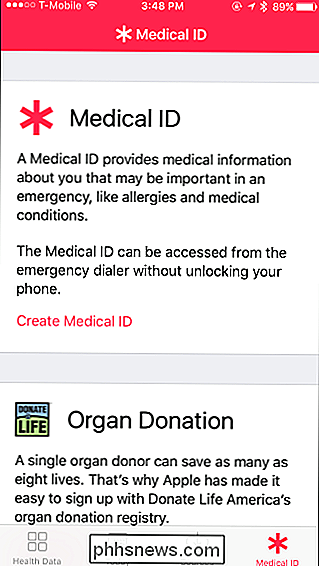

Entrez les informations souhaitées à partager dans les boîtes fournissent. Votre iPhone récupérera votre nom, votre photo et votre date d'anniversaire à partir de vos contacts. Vous pouvez ajouter des conditions médicales, des notes, des allergies et des réactions, des médicaments, votre groupe sanguin, si vous êtes un donneur d'organes, votre poids et
Vous pouvez également sélectionner les contacts d'urgence à partir des contacts de votre iPhone et indiquer leur relation avec vous. Vous devrez ajouter une personne à vos contacts d'ailleurs sur le système, via l'application Téléphone, par exemple, avant de pouvoir sélectionner leur nom et leur numéro de téléphone comme contact d'urgence.
Appuyez sur "Terminé" lorsque vous êtes
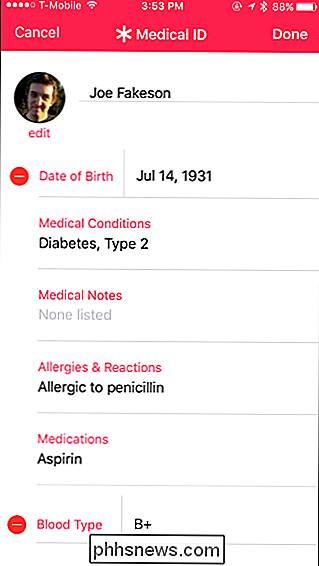
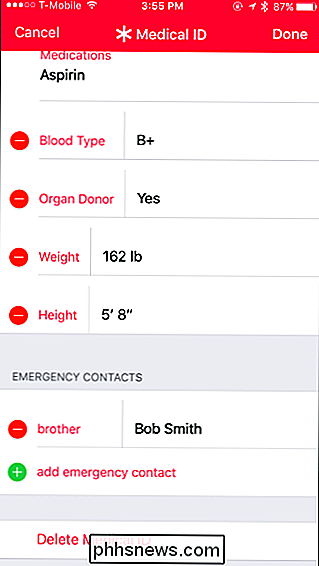
Les informations d'identification médicale s'affichent sous "ID médicale" dans l'application Santé. Vous pouvez toujours revenir à l'application Santé pour modifier ce que vous avez entré ou ajouter plus d'informations plus tard, si vous le souhaitez. Appuyez simplement sur "Modifier" au bas de la carte d'identité médicale. Si vous décidez que vous voulez effacer ces informations sensibles, vous pouvez appuyer sur "Supprimer l'identification médicale" en bas de cet écran.
Si vous souhaitez devenir donneur d'organes, Apple vous aide à vous inscrire en ligne via Donate Life en sélectionnant le " En sélectionnant «Inscrivez-vous avec Donate Life» ou en sélectionnant «Inscrivez-vous avec Donate Life» en bas de l'écran d'identification médicale
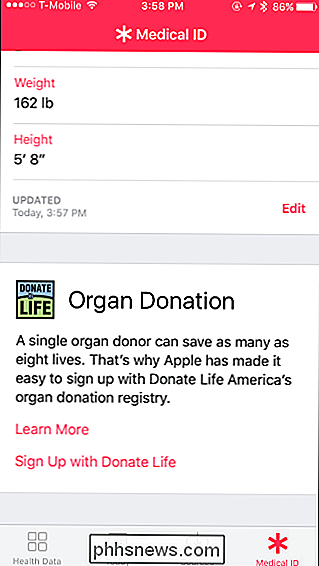
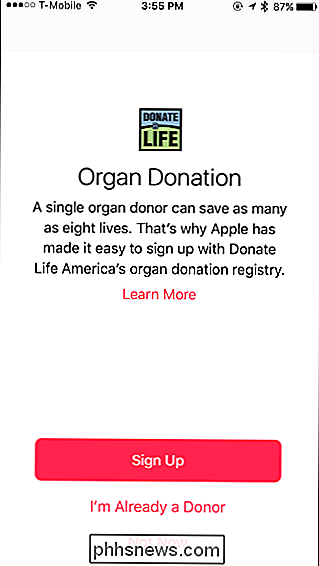
Comment trouver l'ID médicale de quelqu'un
Si quelqu'un a fait des informations d'identification médicale disponible sur l'écran de verrouillage de votre iPhone, n'importe qui avec le téléphone peut y accéder en quelques clics.
Allumez l'iPhone en appuyant sur le bouton Alimentation ou Accueil. À partir de l'écran de verrouillage, appuyez à nouveau sur le bouton Accueil pour voir l'invite du code d'accès. Si votre iPhone se connecte immédiatement, c'est probablement parce que vous avez utilisé un doigt enregistré avec Touch ID ou parce que l'iPhone n'a pas de mot de passe activé.
Appuyez sur "Urgence" dans le coin inférieur gauche de l'écran Entrer le code.
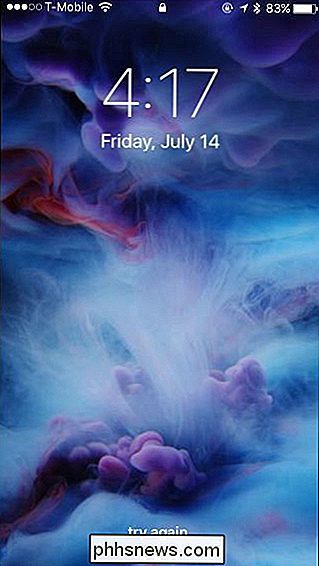
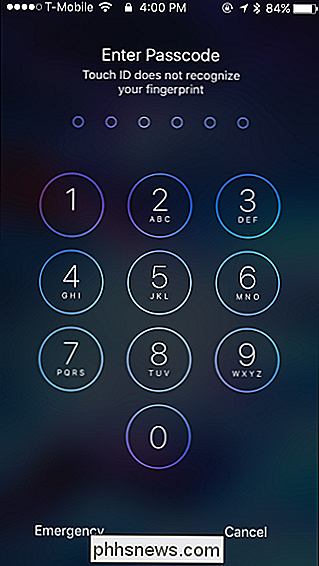
Vous verrez le numéroteur d'urgence, qui vous permet de composer le 911 ou un autre numéro sans déverrouiller l'iPhone en cas d'urgence. Dans le coin inférieur gauche de cet écran, appuyez sur "ID médicale".
Si une personne n'a pas rempli une carte d'identité médicale ou n'a pas fourni les informations à partir de l'écran de verrouillage, vous ne verrez pas de lien d'identification médicale sur l'écran du numéroteur d'urgence. Le coin inférieur gauche de l'écran sera simplement vide et blanc à la place.
Toute personne qui ouvre cet écran peut voir la carte d'identité médicale que vous avez remplie dans l'application Santé.
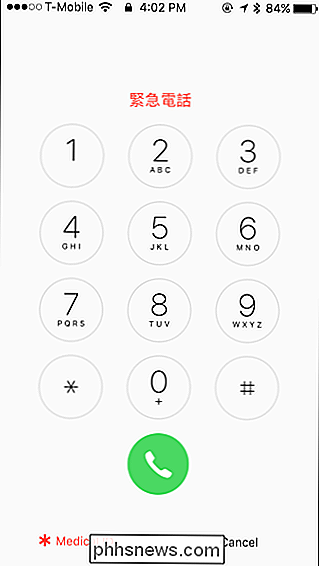
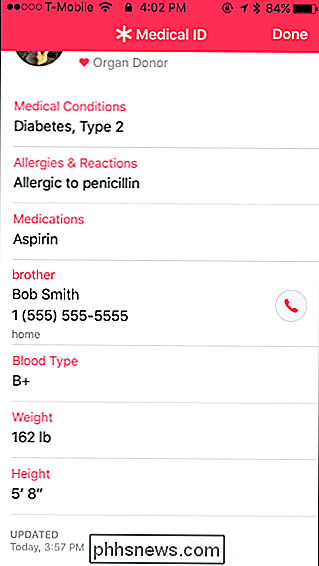
Comme vous pouvez le voir, cette fonction est enterrée. quelques robinets profonds sur votre iPhone. Pas tout le monde le sait, donc tout le monde ne vérifiera pas si vous avez rempli une carte d'identité médicale sur votre iPhone en cas d'urgence.
Rappelez-vous, Apple est une entreprise qui veut éliminer le portefeuille à l'ancienne avec des fonctionnalités comme Apple Pay et Wallet app. L'identification médicale est un morceau de ce puzzle, particulièrement si beaucoup de gens commencent à l'employer. Mais, pour le moment, cela ne remplace pas les méthodes traditionnelles de mise à disposition de l'information médicale en cas d'urgence.

Pourquoi certains iMessages sont-ils verts et d'autres bleus sur mon iPhone?
Vous avez peut-être remarqué que certains messages de l'application Message de l'iPhone sont verts tandis que d'autres sont bleus. Que signifient ces couleurs et est-ce important? Les messages avec des bulles vertes sont des messages texte SMS normaux. Les messages contenant des bulles bleues sont envoyés via le protocole de messagerie instantanée iMessage, une plate-forme de messagerie spécifique aux appareils Apple.

Comment transformer votre PC Windows en point d'accès Wi-Fi
Windows peut transformer votre ordinateur portable (ou bureau) en un point d'accès sans fil, permettant à d'autres périphériques de s'y connecter. Avec le partage de connexion Internet, il peut partager votre connexion Internet avec ces appareils connectés. Voici comment tout cela fonctionne. Grâce à une fonction d'adaptateur Wi-Fi virtuel caché dans Windows, vous pouvez même créer un point d'accès Wi-Fi pendant que vous êtes connecté à un autre réseau Wi-Fi, partageant une connexion Wi-Fi Transformez votre PC en point d'accès Wi-Fi en toute simplicité Si vous ne parvenez pas à faire fonctionner le hotspot Wi-Fi Windows intégré, vous devriez plutôt utiliser Connectify Hotspot - c'est complètement Hotspot Wi-Fi à toute épreuve avec des tonnes d'options et une interface agréable.



